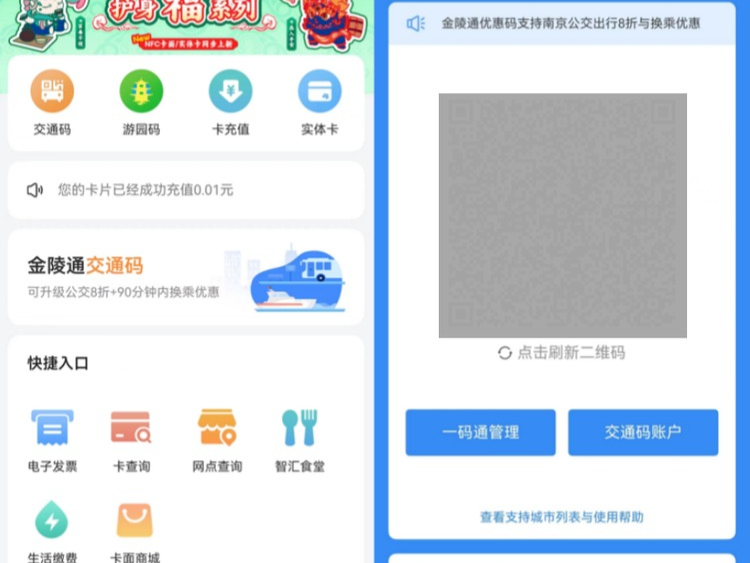|
Windows 10新功能之:新的应用商店 一统江湖就靠它 在Windows 8中开始,微软就为用户准备了应用商店,方便用户安装各种的Metro应用,这个应用商店的应用逐渐的丰富起来了,而在这次的Windows 10的1月技术预览版中,微软给用户带了新版的应用商店,不过如果用户直接点击任务栏的应用商店按钮,就会得到在你的国家无法使用的提示。这时用户可以在开始菜单中的所有应用里找到旧版的应用商店来使用,也可以通过上边的修改所在区域的方式来尝鲜使用新版的应用商店。 此外就是Windows 10传说中跨平台操作,它将能够在手机、平板、台式机PC以及Xbox One等几乎所有终端上运行。如果真的成真,最终将实现WP系统与Win 10的整合,将所有平台整合成相同界面,面对同一个应用商店。据说,上边所说的新版的应用商店就是即将在手机、平板、台式机中统一使用的应用商店。 Windows 10新功能之:平板功能 操作方式随时变 Windows 10将内置的全新Continuum功能,该功能允许用户在使用二合一混合设备时,更快速地在连接/移除键盘时切换操作模式。该特性主要用于判断用户的2合1设备使用的是笔记本电脑模式还是平板电脑模式,系统会询问用户是否调整到最适合当前模式的输入方式以便更快速的处理任务。 当用户从笔记本电脑模式切换到平板电脑模式时,应用则会自动全屏,且无法窗口化。 用户可以在设置→系统→平板模式中手动进行平板模式的开关。 Windows 10新功能之:智能分屏 窗口排列真方便 对于分屏功能,在Windows 10中又有所增强,现在用户不仅可以通过拖拽窗口到桌面左右边缘的方式来进行左右自动分屏放置,还可以将窗口拖拽到屏幕四角来分成四块显示。当用户划分出了一个窗口后,就会在空白区域出现当前打开的窗口列表供用户选择,比较的人性化。这个功能属大屏幕用户的福音。 Windows 10新功能之:开始菜单回归 开始屏幕去哪儿了 微软认为开始菜单的使用率不高,且有了新的开始屏幕,于是在Windows 8中取消了Windows经典的开始菜单,结果却引来了一些用户的不满,一些用户们习惯了使用开始菜单来开启软件,一下子没有了开始菜单,许多用户都觉得不适应。微软也意识到了用户对开始菜单的强烈需求,于是便传说 Windows 8.1 Update 中会恢复开始菜单,可惜却没有。 在Windows 10 中,微软不仅恢复了开始菜单,而且增强了开始菜单的功能。新的开始菜单最大的变化就是在原开始菜单的右侧新增加了一栏,这一栏加入了原开始屏幕的磁贴显示功能,用户可以在开始菜单中放置原来在Windows 8开始屏幕中才能放置的动态磁贴。用户可以灵活的调整、增加删除动态磁贴,甚至删除所有磁贴,让开始菜单回归经典样式。开始菜单的背景将随着壁纸而改变颜色。 新的开始菜单支持全屏运行,全屏后的它就有点像Windows 8中的开始屏幕。此外,动态磁贴将支持纵向滚动,不过在这个版本中的磁贴不知为何都不能滚动显示内容了。还有就是,在发布会中拥有半透明效果的它,到了这里却没有了该显示效果。 而开始菜单的右侧的一栏则保留了原Windows 7开始菜单的功能,关机按钮给移到了首行右侧,左侧的原始开始菜单默认显示用户常用程序,点击所有应用则可查看所有已经安装的应用及内置软件如画图、计算机等,全部按名称的首个字母顺序进行排列。点击开始按钮不再像Windows 8那样进入开始屏幕,而是开启开始菜单,开始菜单回归后,开始屏幕在PC版中就被弱化了。 Windows 10新功能之:虚拟桌面 屏幕安排更方便 在OS X与Linux中有个比较受用户欢迎虚拟桌面的功能,用户可以建立多个桌面,在各个桌面上运行不同的程序互不干扰。现在在Windows 10中也加入了该功能,用可以通过任务栏的Task view按钮(快捷按钮win+tab)来查看当前所选择的桌面正在运行的程序,在下方则可快捷的增加桌面并且切换及关闭桌面。 虚拟桌面有啥好处?方便用户摆放多个窗口,方便用户切换呗。比如用户在桌面1已经开了4个窗口,布满了屏幕,现在又想开多一个窗口,但是不想影响刚才开的几个窗口,这时就可以新建一个桌面来存放第5个窗口。 至于虚拟桌面之间的切换操作,,一个快捷键“Win + Ctrl + 左/右箭头”就可轻松切换桌面,作用你懂的。 当用户关闭某个桌面时,在该桌面运行的程序会自动移入上一桌面中。另外,改变桌面壁纸则是统一的,用户无法单独为某个桌面设置壁纸。
|
正在阅读:Windows 10提前发布 新功能实机详细体验Windows 10提前发布 新功能实机详细体验
2015-01-27 09:03
出处:PConline原创
责任编辑:zhangxinxin
键盘也能翻页,试试“← →”键
| 本文导航 | ||
|